win11如何设置锁屏密码 windows11锁屏密码设置方法详解
更新时间:2023-07-11 12:52:06作者:yang
win11如何设置锁屏密码,Win11是微软最新发布的操作系统,为了保护用户的隐私和数据安全,设置锁屏密码是必不可少的步骤,那么如何在Win11中设置锁屏密码呢?方法十分简单。首先点击屏幕右下角的“开始”按钮,找到“设置”选项并点击进入。接着在“设置”页面中选择“帐户”选项,再点击左侧菜单栏中的“登录选项”。在“登录选项”界面中,找到“密码”一栏,点击“添加”按钮。然后按照提示输入您想要设置的密码,并确认。设置完成后,您可以通过锁屏来保护您的设备和个人信息。通过以上简单的操作,您可以轻松地在Win11中设置锁屏密码,提升设备的安全性。
解决方法:
1、点击桌面的windows图标,进入设置选项。
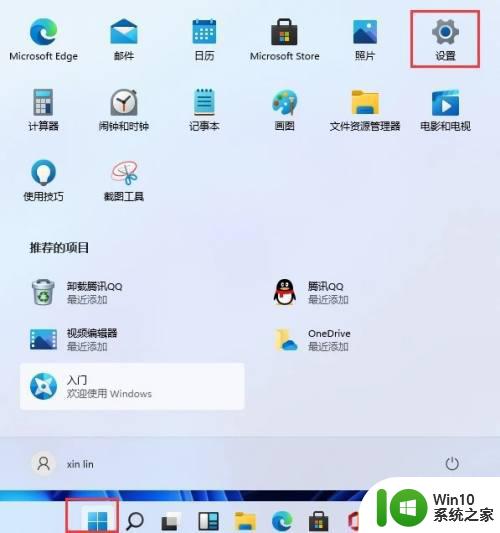
2、找到账户选项点击进入。
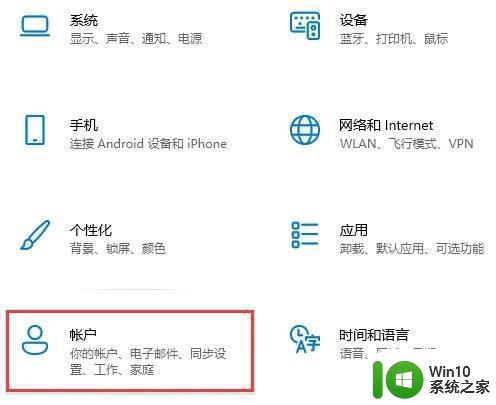
3、在账户选项中点击登录选项,然后点击右边的PIN选项即可。
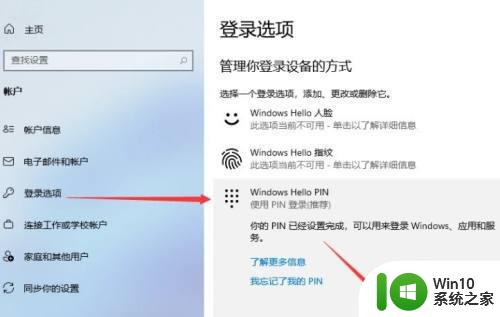
4、然后弹出的窗口更改新的PIN开机密码就行。
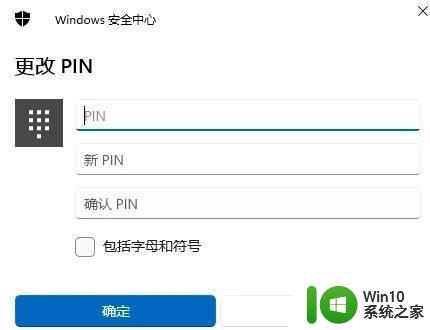
以上是Win11如何设置锁屏密码的全部内容,如果您遇到此类问题,可以按照小编的方法进行解决,希望这些方法能对大家有所帮助。
win11如何设置锁屏密码 windows11锁屏密码设置方法详解相关教程
- win11如何设置锁屏密码 windows11怎样设置桌面锁屏密码
- 如何设置win11锁屏密码保护 如何在Win11系统中设置开机密码和锁屏密码
- windows11怎么设置密码锁屏 Windows 11锁屏密码添加教程
- win11锁屏提示密码怎么设置 Win11系统开机和锁屏密码设置步骤
- win11如何更改电脑锁屏密码 win11怎么设置自己喜欢的锁屏图片和密码
- windows11怎么设置开机密码 win11设置密码方法
- win11怎么取消屏幕锁定密码 win11屏幕锁定功能如何关闭
- win11开机密码设置步骤详解 win11开启开机密码保护的方法
- win11怎么给文件夹设密码 Windows11如何给文件夹设置密码
- win11如何设置开机密码保护 windows11如何修改电脑登录密码
- W11系统设置密码的操作方法 windows11怎么设置密码
- 11系统怎么设置开机密码 Windows11系统如何设置开机密码
- win11系统启动explorer.exe无响应怎么解决 Win11系统启动时explorer.exe停止工作如何处理
- win11显卡控制面板不见了如何找回 win11显卡控制面板丢失怎么办
- win11安卓子系统更新到1.8.32836.0版本 可以调用gpu独立显卡 Win11安卓子系统1.8.32836.0版本GPU独立显卡支持
- Win11电脑中服务器时间与本地时间不一致如何处理 Win11电脑服务器时间与本地时间不同怎么办
win11系统教程推荐
- 1 win11安卓子系统更新到1.8.32836.0版本 可以调用gpu独立显卡 Win11安卓子系统1.8.32836.0版本GPU独立显卡支持
- 2 Win11电脑中服务器时间与本地时间不一致如何处理 Win11电脑服务器时间与本地时间不同怎么办
- 3 win11系统禁用笔记本自带键盘的有效方法 如何在win11系统下禁用笔记本自带键盘
- 4 升级Win11 22000.588时提示“不满足系统要求”如何解决 Win11 22000.588系统要求不满足怎么办
- 5 预览体验计划win11更新不了如何解决 Win11更新失败怎么办
- 6 Win11系统蓝屏显示你的电脑遇到问题需要重新启动如何解决 Win11系统蓝屏显示如何定位和解决问题
- 7 win11自动修复提示无法修复你的电脑srttrail.txt如何解决 Win11自动修复提示srttrail.txt无法修复解决方法
- 8 开启tpm还是显示不支持win11系统如何解决 如何在不支持Win11系统的设备上开启TPM功能
- 9 华硕笔记本升级win11错误代码0xC1900101或0x80070002的解决方法 华硕笔记本win11升级失败解决方法
- 10 win11玩游戏老是弹出输入法解决方法 Win11玩游戏输入法弹出怎么办
win11系统推荐
- 1 win11系统下载纯净版iso镜像文件
- 2 windows11正式版安装包下载地址v2023.10
- 3 windows11中文版下载地址v2023.08
- 4 win11预览版2023.08中文iso镜像下载v2023.08
- 5 windows11 2023.07 beta版iso镜像下载v2023.07
- 6 windows11 2023.06正式版iso镜像下载v2023.06
- 7 win11安卓子系统Windows Subsystem For Android离线下载
- 8 游戏专用Ghost win11 64位智能装机版
- 9 中关村win11 64位中文版镜像
- 10 戴尔笔记本专用win11 64位 最新官方版